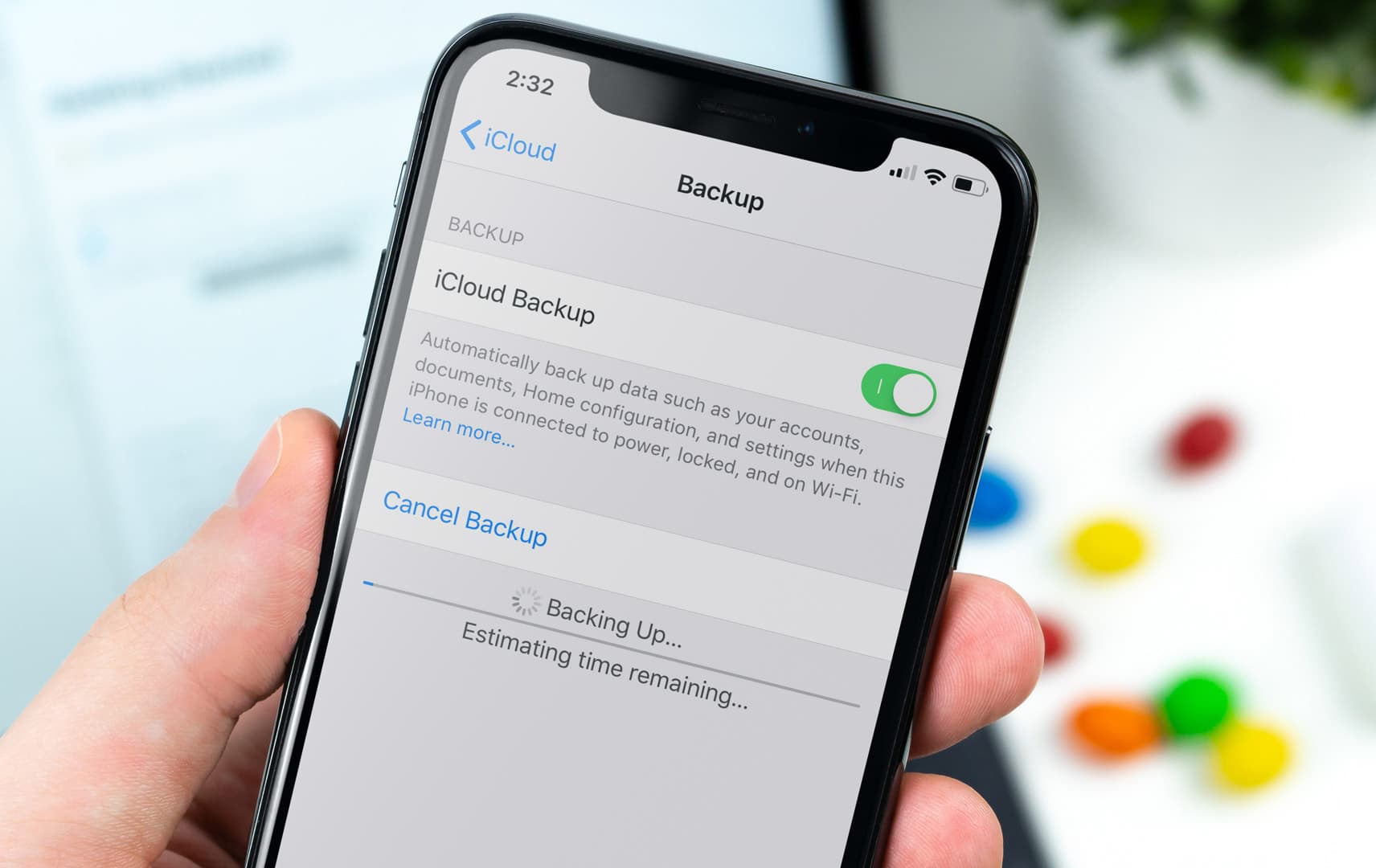Após três versões de testes para desenvolvedores, saíram hoje as primeiras betas públicas do iOS 18 (compilação 22A5307i), do iPadOS 18 (idem), do macOS Sequoia 15, do watchOS 11 e do tvOS 18, bem como do Software do HomePod 18.
Essas versões foram disponibilizadas no mesmo dia em que as terceiras betas revisadas do iOS 18, do iPadOS 18 e do macOS 15 foram lançadas para desenvolvedores, o que pode significar que a Apple fez apenas correções pontuais para tornar as betas públicas disponíveis, sem a necessidade de iniciar (ainda) a quarta rodada de testes.
Além disso, como é possível notar, o visionOS 2 está de fora do ciclo de beta pública, conforme visto na página do programa beta da Apple. Isso significa que as novidades do sistema operacional do headset continuarão disponíveis apenas para desenvolvedores até o lançamento da sua versão final.
Como se preparar
Cabe recordar que a Apple, desde o ano passado, disponibiliza o acesso às versões beta de desenvolvedores gratuitamente para todos, então não necessariamente usuários em geral precisam esperar as betas públicas para instalar os novos sistemas. Todavia, elas costumam ser um pouco menos “arriscadas” de serem instaladas.
Apesar disso, nunca é demais alertar que ainda estamos falando de versões de testes, então é sempre recomendado evitar a instalação delas em seus aparelhos principais. Sem mais delongas, veja a seguir o que fazer para instalar corretamente as versões de testes!
Antes de tudo, é preciso verificar se seu dispositivo é compatível com o iOS 18, o iPadOS 18, o macOS 15, o watchOS 11 e/ou o tvOS 18.
Em seguida, é preciso fazer parte do Apple Beta Software Program — programa totalmente gratuito que dá acesso às versões de testes do sistemas da Maçã.
Dica: você não necessariamente precisa usar o mesmo ID Apple para se cadastrar no Apple Developer Program ou no Apple Beta Software Program que o seu principal, caso prefira por algum motivo separar essas coisas.
Backup
Antes de partir para a instalação, recomendados que você realize um backup do seu dispositivo. Isso se dá pois, caso algo aconteça de errado com a instalação (ou você simplesmente se arrependa), seus dados não serão perdidos.
Vale lembrar que tanto os backups feitos no Mac/PC quanto pelo iPhone/iPad podem ser criptografados e, portanto, incluir dados de saúde, atividade e até Chaves do iCloud.
Como fazer backup do seu iPhone ou iPad pelo iCloud ou no computador
Já no caso do macOS, a forma mais prática e rápida de fazer um backup é pelo Time Machine, como explicamos nesse vídeo.
Como instalar as betas
Com seu cadastro no Apple Beta Software Program feito, acesse essa página pelo iPhone, pelo iPad ou pelo Mac em que a versão beta será instalada e siga o passo a passo exibido.
No caso do Apple Watch, esse processo deve ser feito pelo iPhone com o qual o relógio está emparelhado — e atenção pois nele, ao contrário dos outros, não há como reverter o processo (ou seja, voltar pro watchOS 10; você terá que usar o watchOS 11 até a liberação pública da versão final).
Posts relacionados
- Como instalar uma versão beta pública do iOS ou do iPadOS
- Como instalar uma versão beta pública do macOS
- Como instalar uma versão beta pública do watchOS
- Como instalar uma versão beta pública do tvOS
No iOS/iPadOS
No iOS/iPadOS, vá em Ajustes » Geral » Atualização de Software e, abaixo de “Atualizações Automáticas” aparecerá uma nova opção “Atualizações Beta”, toque nela. Em seguida, selecione “iOS 18 Public Beta” e volte para a página de Atualização de Software, a qual mostrará a atualização beta disponível automaticamente.
No macOS
No macOS, da mesma forma que no iPhone/iPad, basta ir em Ajustes do Sistema » Geral » Atualização de Software e, na opção “Atualizações beta”, selecionar “macOS Sequoia Public Beta”. Em seguida, clique em “Concluído” e instale a nova versão.
No watchOS
Para fazer isso no watchOS, é preciso ir (ainda no iPhone) em Ajustes » Geral » Atualização de Software e, da mesma forma, tocar na opção “Atualizações Beta”, selecionando a opção “watchOS 11 Public Beta” em seguida.
No tvOS
No tvOS, vá até Ajustes » Contas, selecione a opção “ID Apple” e selecione a conta vinculada (como iCloud, iTunes e App Store ou Game Center) com o mesmo ID Apple usado para se inscrever no programa de betas. Em seguida, vá em Ajustes » Sistema » Atualização de Software e ative as atualizações beta.
No Software do HomePod
Se o seu iPhone/iPad já estiver executando o iOS 18, basta abrir o app Casa (Home), tocar no botão “…” no canto superior direito da tela e em “Ajustes”, depois escolha a opção “Atualização de Software”, e ative a opção no menu “Atualizações Beta para o HomePod” selecionando os HomePods nos quais deseja instalar o software beta.
Aos que já instalaram os novos sistemas anteriormente, comentem abaixo o que têm achado das novidades e, principalmente, da performance/estabilidade dos sistemas.
Boa instalação e ótimos testes a todos!